2018 JEEP GRAND CHEROKEE bluetooth
[x] Cancel search: bluetoothPage 373 of 432
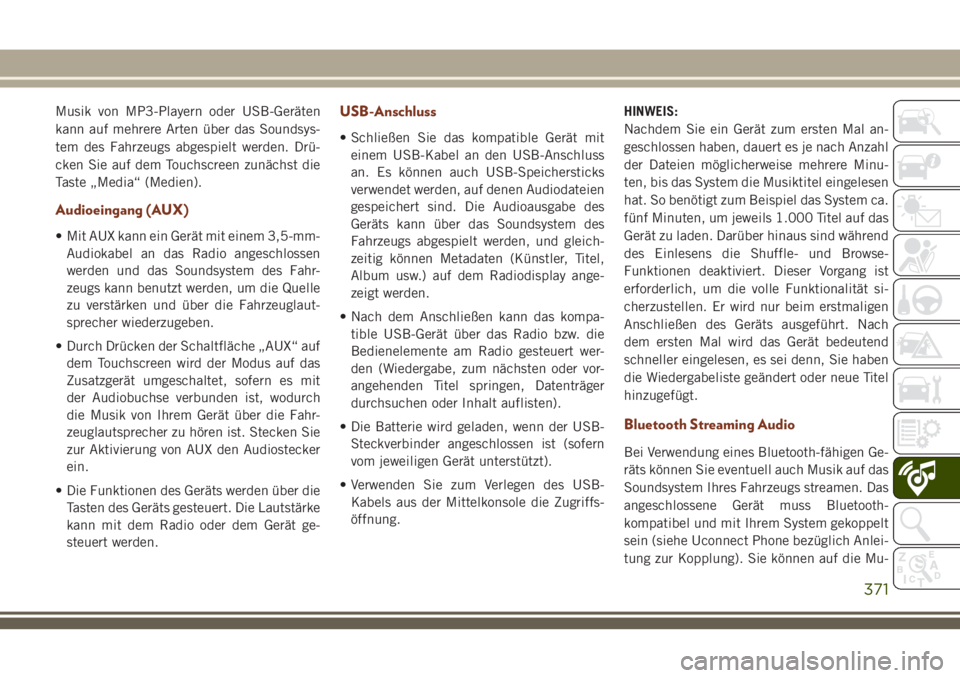
Musik von MP3-Playern oder USB-Geräten
kann auf mehrere Arten über das Soundsys-
tem des Fahrzeugs abgespielt werden. Drü-
cken Sie auf dem Touchscreen zunächst die
Taste „Media“ (Medien).
Audioeingang (AUX)
• Mit AUX kann ein Gerät mit einem 3,5-mm-
Audiokabel an das Radio angeschlossen
werden und das Soundsystem des Fahr-
zeugs kann benutzt werden, um die Quelle
zu verstärken und über die Fahrzeuglaut-
sprecher wiederzugeben.
• Durch Drücken der Schaltfläche „AUX“ auf
dem Touchscreen wird der Modus auf das
Zusatzgerät umgeschaltet, sofern es mit
der Audiobuchse verbunden ist, wodurch
die Musik von Ihrem Gerät über die Fahr-
zeuglautsprecher zu hören ist. Stecken Sie
zur Aktivierung von AUX den Audiostecker
ein.
• Die Funktionen des Geräts werden über die
Tasten des Geräts gesteuert. Die Lautstärke
kann mit dem Radio oder dem Gerät ge-
steuert werden.
USB-Anschluss
• Schließen Sie das kompatible Gerät mit
einem USB-Kabel an den USB-Anschluss
an. Es können auch USB-Speichersticks
verwendet werden, auf denen Audiodateien
gespeichert sind. Die Audioausgabe des
Geräts kann über das Soundsystem des
Fahrzeugs abgespielt werden, und gleich-
zeitig können Metadaten (Künstler, Titel,
Album usw.) auf dem Radiodisplay ange-
zeigt werden.
• Nach dem Anschließen kann das kompa-
tible USB-Gerät über das Radio bzw. die
Bedienelemente am Radio gesteuert wer-
den (Wiedergabe, zum nächsten oder vor-
angehenden Titel springen, Datenträger
durchsuchen oder Inhalt auflisten).
• Die Batterie wird geladen, wenn der USB-
Steckverbinder angeschlossen ist (sofern
vom jeweiligen Gerät unterstützt).
• Verwenden Sie zum Verlegen des USB-
Kabels aus der Mittelkonsole die Zugriffs-
öffnung.HINWEIS:
Nachdem Sie ein Gerät zum ersten Mal an-
geschlossen haben, dauert es je nach Anzahl
der Dateien möglicherweise mehrere Minu-
ten, bis das System die Musiktitel eingelesen
hat. So benötigt zum Beispiel das System ca.
fünf Minuten, um jeweils 1.000 Titel auf das
Gerät zu laden. Darüber hinaus sind während
des Einlesens die Shuffle- und Browse-
Funktionen deaktiviert. Dieser Vorgang ist
erforderlich, um die volle Funktionalität si-
cherzustellen. Er wird nur beim erstmaligen
Anschließen des Geräts ausgeführt. Nach
dem ersten Mal wird das Gerät bedeutend
schneller eingelesen, es sei denn, Sie haben
die Wiedergabeliste geändert oder neue Titel
hinzugefügt.
Bluetooth Streaming Audio
Bei Verwendung eines Bluetooth-fähigen Ge-
räts können Sie eventuell auch Musik auf das
Soundsystem Ihres Fahrzeugs streamen. Das
angeschlossene Gerät muss Bluetooth-
kompatibel und mit Ihrem System gekoppelt
sein (siehe Uconnect Phone bezüglich Anlei-
tung zur Kopplung). Sie können auf die Mu-
371
Page 374 of 432

sik auf Ihrem verbundenen Bluetooth Gerät
zugreifen, indem Sie im Medienmodus die
Bluetooth-Schaltfläche auf dem Touchscreen
drücken.
UCONNECT-RÜCKSITZ-
ENTERTAINMENT SYSTEM
(RSE) – JE NACH
AUSSTATTUNG
Das Rücksitz-Entertainmentsystem soll Ih-
nen und Ihrer Familie über etliche Jahre die
Unterhaltung garantieren. Sie können Ihre
Lieblings-CDs, -DVDs oder Blu-ray-Discs ab-
spielen, über den drahtlosen Kopfhörer Au-
dioprogramme und Musik hören und ver-
schiedene handelsübliche Videospiele und
Audiogeräte anschließen.
Erste Schritte
•Bildschirm(e) in der Rückseite der Vorder-
sitze: Öffnen Sie die LCD-
Bildschirmabdeckung durch Anheben der
Abdeckung.• Drehen Sie die Zündung in Stellung ON
(Ein) oder ACC (Zusatzverbraucher).
• Ihr Fahrzeug ist eventuell mit einem Blu-
ray-Player ausgestattet. Bei Ausstattung
mit einem Blu-ray-Player ist das Symbol
auf dem Player vorhanden.
• Schalten Sie das Rücksitz-
Entertainmentsystem durch Drücken der
Einschalttaste auf der Fernbedienung ein.• Wenn der/die Videobildschirm(e) geöffnet
ist/sind, und eine DVD/Blu-ray-Disc in den
Disc-Player eingeführt wird, schaltet/
schalten sich der/die Bildschirm(e) auto-
matisch ein, die Kopfhörersender schalten
sich ein, und die Wiedergabe beginnt.
RSE-Systemdisplay
Kanal 1 des RSE-Systems (Fond 1)
MULTIMEDIA
372
Page 385 of 432
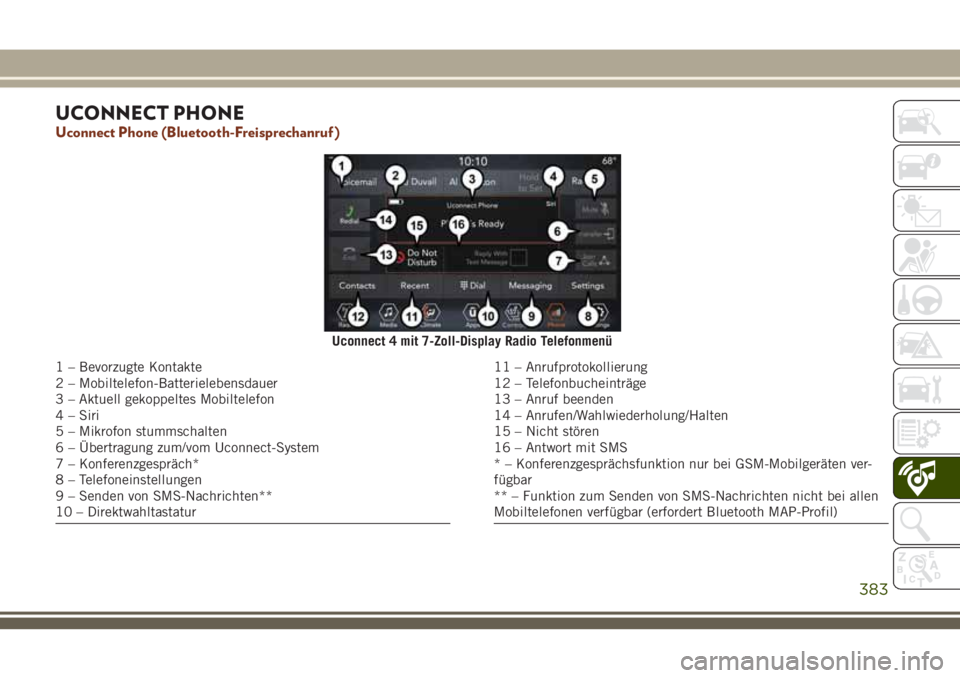
UCONNECT PHONE
Uconnect Phone (Bluetooth-Freisprechanruf )
Uconnect 4 mit 7-Zoll-Display Radio Telefonmenü
1 – Bevorzugte Kontakte
2 – Mobiltelefon-Batterielebensdauer
3 – Aktuell gekoppeltes Mobiltelefon
4 – Siri
5 – Mikrofon stummschalten
6 – Übertragung zum/vom Uconnect-System
7 – Konferenzgespräch*
8 – Telefoneinstellungen
9 – Senden von SMS-Nachrichten**
10 – Direktwahltastatur11 – Anrufprotokollierung
12 – Telefonbucheinträge
13 – Anruf beenden
14 – Anrufen/Wahlwiederholung/Halten
15 – Nicht stören
16 – Antwort mit SMS
* – Konferenzgesprächsfunktion nur bei GSM-Mobilgeräten ver-
fügbar
** – Funktion zum Senden von SMS-Nachrichten nicht bei allen
Mobiltelefonen verfügbar (erfordert Bluetooth MAP-Profil)
383
Page 386 of 432
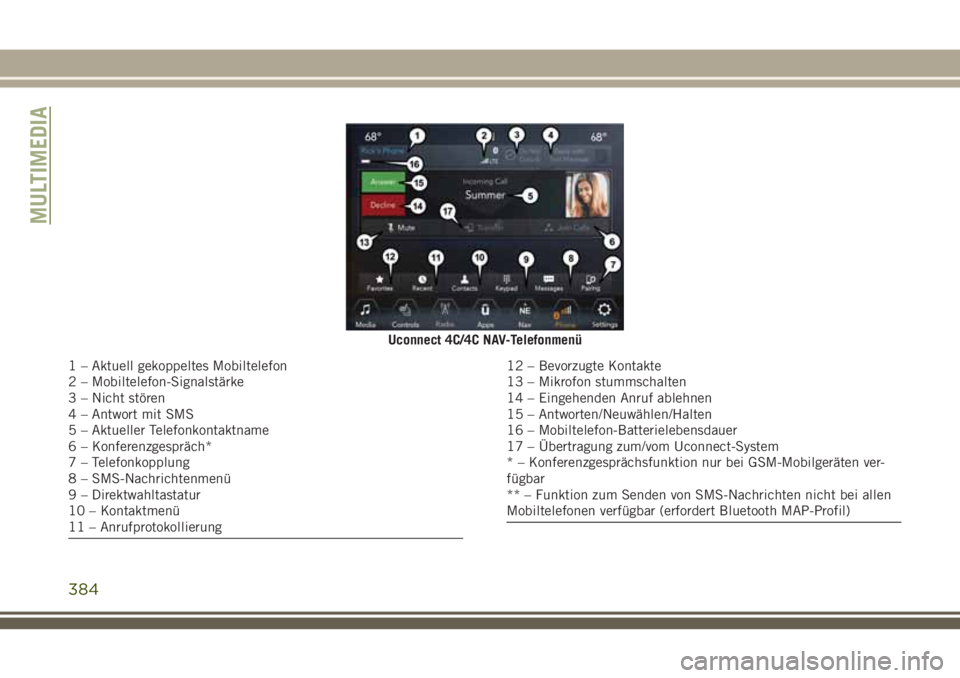
Uconnect 4C/4C NAV-Telefonmenü
1 – Aktuell gekoppeltes Mobiltelefon
2 – Mobiltelefon-Signalstärke
3 – Nicht stören
4 – Antwort mit SMS
5 – Aktueller Telefonkontaktname
6 – Konferenzgespräch*
7 – Telefonkopplung
8 – SMS-Nachrichtenmenü
9 – Direktwahltastatur
10 – Kontaktmenü
11 – Anrufprotokollierung12 – Bevorzugte Kontakte
13 – Mikrofon stummschalten
14 – Eingehenden Anruf ablehnen
15 – Antworten/Neuwählen/Halten
16 – Mobiltelefon-Batterielebensdauer
17 – Übertragung zum/vom Uconnect-System
* – Konferenzgesprächsfunktion nur bei GSM-Mobilgeräten ver-
fügbar
** – Funktion zum Senden von SMS-Nachrichten nicht bei allen
Mobiltelefonen verfügbar (erfordert Bluetooth MAP-Profil)
MULTIMEDIA
384
Page 387 of 432
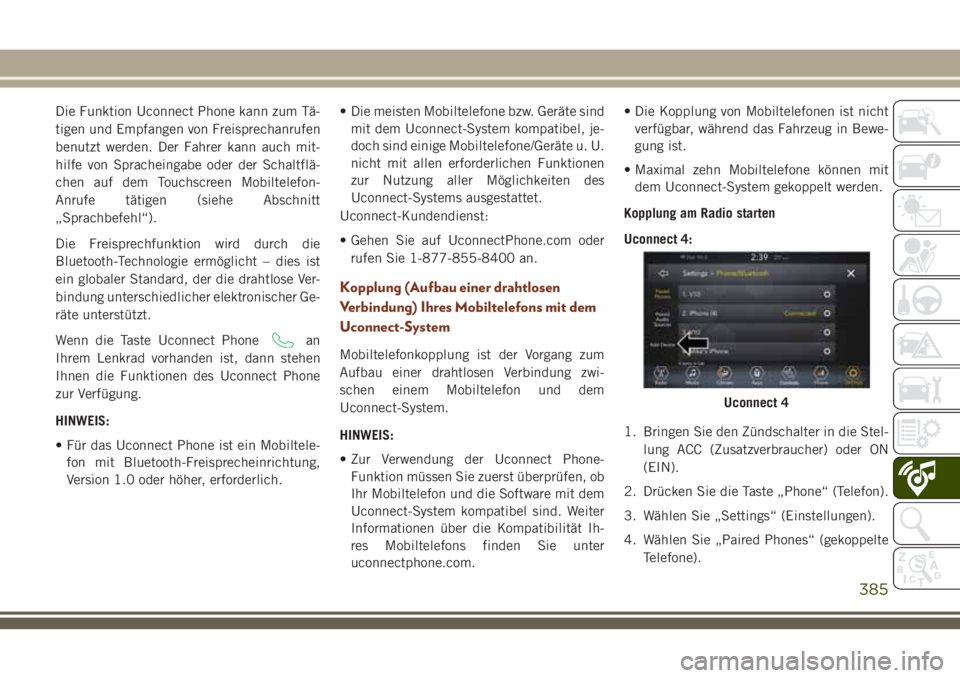
Die Funktion Uconnect Phone kann zum Tä-
tigen und Empfangen von Freisprechanrufen
benutzt werden. Der Fahrer kann auch mit-
hilfe von Spracheingabe oder der Schaltflä-
chen auf dem Touchscreen Mobiltelefon-
Anrufe tätigen (siehe Abschnitt
„Sprachbefehl“).
Die Freisprechfunktion wird durch die
Bluetooth-Technologie ermöglicht – dies ist
ein globaler Standard, der die drahtlose Ver-
bindung unterschiedlicher elektronischer Ge-
räte unterstützt.
Wenn die Taste Uconnect Phone
an
Ihrem Lenkrad vorhanden ist, dann stehen
Ihnen die Funktionen des Uconnect Phone
zur Verfügung.
HINWEIS:
• Für das Uconnect Phone ist ein Mobiltele-
fon mit Bluetooth-Freisprecheinrichtung,
Version 1.0 oder höher, erforderlich.• Die meisten Mobiltelefone bzw. Geräte sind
mit dem Uconnect-System kompatibel, je-
doch sind einige Mobiltelefone/Geräte u. U.
nicht mit allen erforderlichen Funktionen
zur Nutzung aller Möglichkeiten des
Uconnect-Systems ausgestattet.
Uconnect-Kundendienst:
• Gehen Sie auf UconnectPhone.com oder
rufen Sie 1-877-855-8400 an.
Kopplung (Aufbau einer drahtlosen
Verbindung) Ihres Mobiltelefons mit dem
Uconnect-System
Mobiltelefonkopplung ist der Vorgang zum
Aufbau einer drahtlosen Verbindung zwi-
schen einem Mobiltelefon und dem
Uconnect-System.
HINWEIS:
• Zur Verwendung der Uconnect Phone-
Funktion müssen Sie zuerst überprüfen, ob
Ihr Mobiltelefon und die Software mit dem
Uconnect-System kompatibel sind. Weiter
Informationen über die Kompatibilität Ih-
res Mobiltelefons finden Sie unter
uconnectphone.com.• Die Kopplung von Mobiltelefonen ist nicht
verfügbar, während das Fahrzeug in Bewe-
gung ist.
• Maximal zehn Mobiltelefone können mit
dem Uconnect-System gekoppelt werden.
Kopplung am Radio starten
Uconnect 4:
1. Bringen Sie den Zündschalter in die Stel-
lung ACC (Zusatzverbraucher) oder ON
(EIN).
2. Drücken Sie die Taste „Phone“ (Telefon).
3. Wählen Sie „Settings“ (Einstellungen).
4. Wählen Sie „Paired Phones“ (gekoppelte
Telefone).
Uconnect 4
385
Page 388 of 432
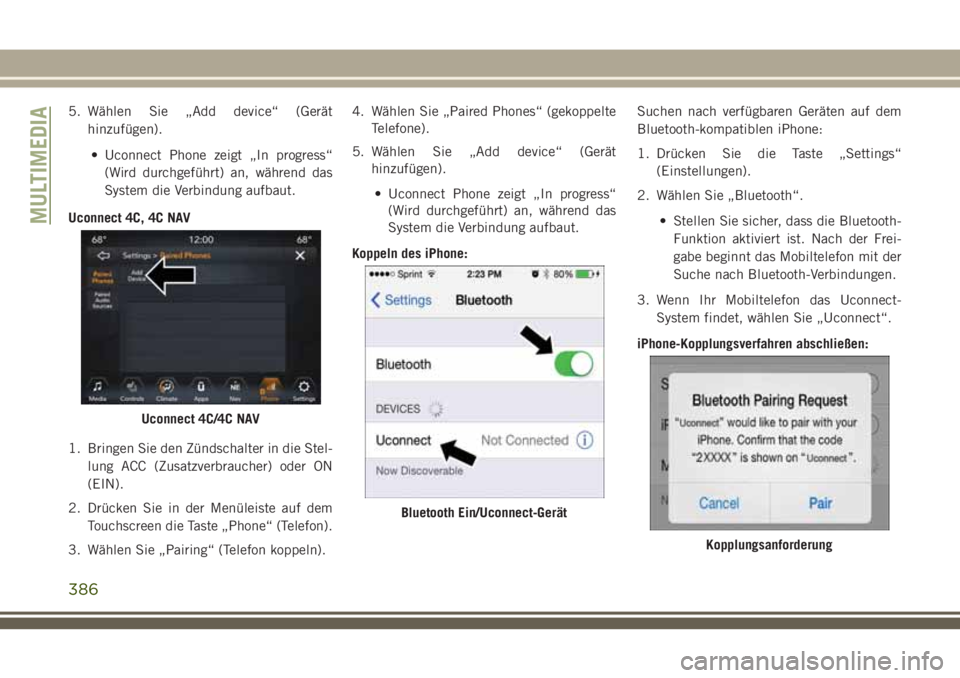
5. Wählen Sie „Add device“ (Gerät
hinzufügen).
• Uconnect Phone zeigt „In progress“
(Wird durchgeführt) an, während das
System die Verbindung aufbaut.
Uconnect 4C, 4C NAV
1. Bringen Sie den Zündschalter in die Stel-
lung ACC (Zusatzverbraucher) oder ON
(EIN).
2. Drücken Sie in der Menüleiste auf dem
Touchscreen die Taste „Phone“ (Telefon).
3. Wählen Sie „Pairing“ (Telefon koppeln).4. Wählen Sie „Paired Phones“ (gekoppelte
Telefone).
5. Wählen Sie „Add device“ (Gerät
hinzufügen).
• Uconnect Phone zeigt „In progress“
(Wird durchgeführt) an, während das
System die Verbindung aufbaut.
Koppeln des iPhone:Suchen nach verfügbaren Geräten auf dem
Bluetooth-kompatiblen iPhone:
1. Drücken Sie die Taste „Settings“
(Einstellungen).
2. Wählen Sie „Bluetooth“.
• Stellen Sie sicher, dass die Bluetooth-
Funktion aktiviert ist. Nach der Frei-
gabe beginnt das Mobiltelefon mit der
Suche nach Bluetooth-Verbindungen.
3. Wenn Ihr Mobiltelefon das Uconnect-
System findet, wählen Sie „Uconnect“.
iPhone-Kopplungsverfahren abschließen:
Uconnect 4C/4C NAV
Bluetooth Ein/Uconnect-Gerät
Kopplungsanforderung
MULTIMEDIA
386
Page 389 of 432
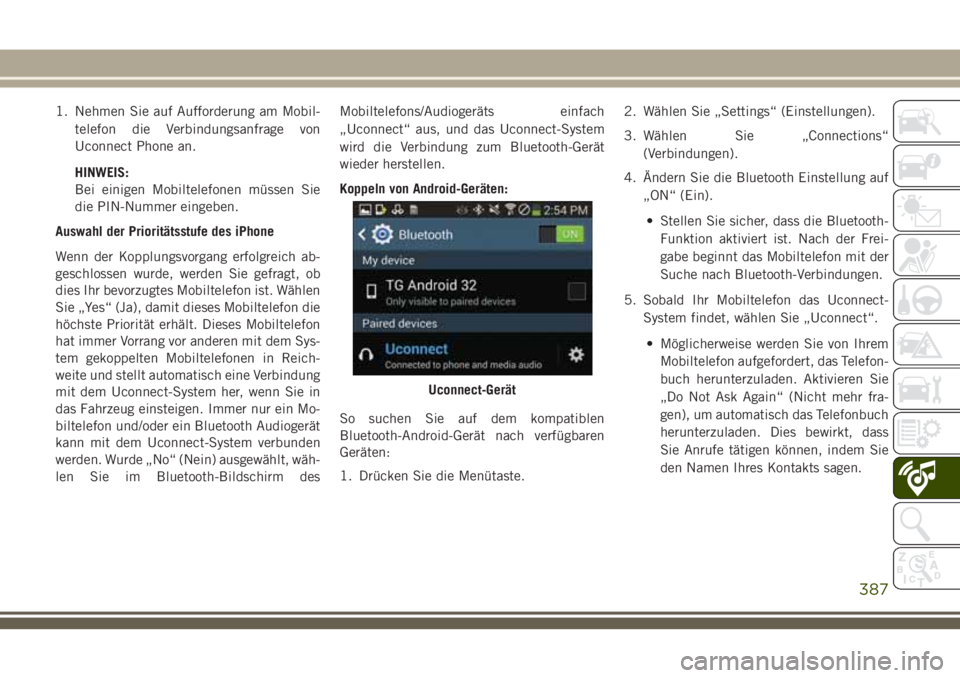
1. Nehmen Sie auf Aufforderung am Mobil-
telefon die Verbindungsanfrage von
Uconnect Phone an.
HINWEIS:
Bei einigen Mobiltelefonen müssen Sie
die PIN-Nummer eingeben.
Auswahl der Prioritätsstufe des iPhone
Wenn der Kopplungsvorgang erfolgreich ab-
geschlossen wurde, werden Sie gefragt, ob
dies Ihr bevorzugtes Mobiltelefon ist. Wählen
Sie „Yes“ (Ja), damit dieses Mobiltelefon die
höchste Priorität erhält. Dieses Mobiltelefon
hat immer Vorrang vor anderen mit dem Sys-
tem gekoppelten Mobiltelefonen in Reich-
weite und stellt automatisch eine Verbindung
mit dem Uconnect-System her, wenn Sie in
das Fahrzeug einsteigen. Immer nur ein Mo-
biltelefon und/oder ein Bluetooth Audiogerät
kann mit dem Uconnect-System verbunden
werden. Wurde „No“ (Nein) ausgewählt, wäh-
len Sie im Bluetooth-Bildschirm desMobiltelefons/Audiogeräts einfach
„Uconnect“ aus, und das Uconnect-System
wird die Verbindung zum Bluetooth-Gerät
wieder herstellen.
Koppeln von Android-Geräten:
So suchen Sie auf dem kompatiblen
Bluetooth-Android-Gerät nach verfügbaren
Geräten:
1. Drücken Sie die Menütaste.2. Wählen Sie „Settings“ (Einstellungen).
3. Wählen Sie „Connections“
(Verbindungen).
4. Ändern Sie die Bluetooth Einstellung auf
„ON“ (Ein).
• Stellen Sie sicher, dass die Bluetooth-
Funktion aktiviert ist. Nach der Frei-
gabe beginnt das Mobiltelefon mit der
Suche nach Bluetooth-Verbindungen.
5. Sobald Ihr Mobiltelefon das Uconnect-
System findet, wählen Sie „Uconnect“.
• Möglicherweise werden Sie von Ihrem
Mobiltelefon aufgefordert, das Telefon-
buch herunterzuladen. Aktivieren Sie
„Do Not Ask Again“ (Nicht mehr fra-
gen), um automatisch das Telefonbuch
herunterzuladen. Dies bewirkt, dass
Sie Anrufe tätigen können, indem Sie
den Namen Ihres Kontakts sagen.
Uconnect-Gerät
387
Page 390 of 432
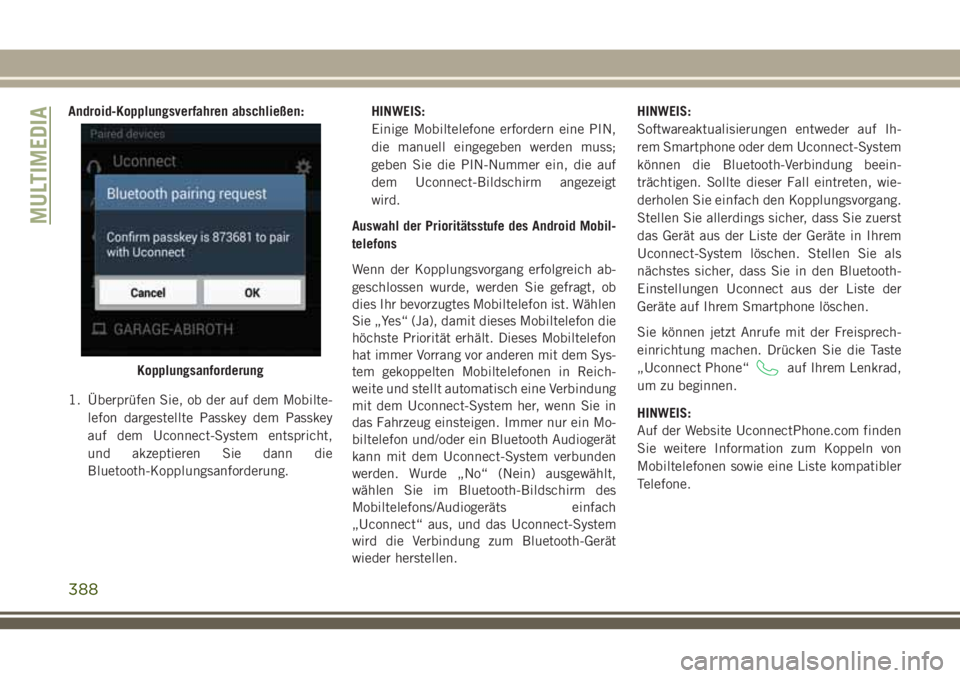
Android-Kopplungsverfahren abschließen:
1. Überprüfen Sie, ob der auf dem Mobilte-
lefon dargestellte Passkey dem Passkey
auf dem Uconnect-System entspricht,
und akzeptieren Sie dann die
Bluetooth-Kopplungsanforderung.HINWEIS:
Einige Mobiltelefone erfordern eine PIN,
die manuell eingegeben werden muss;
geben Sie die PIN-Nummer ein, die auf
dem Uconnect-Bildschirm angezeigt
wird.
Auswahl der Prioritätsstufe des Android Mobil-
telefons
Wenn der Kopplungsvorgang erfolgreich ab-
geschlossen wurde, werden Sie gefragt, ob
dies Ihr bevorzugtes Mobiltelefon ist. Wählen
Sie „Yes“ (Ja), damit dieses Mobiltelefon die
höchste Priorität erhält. Dieses Mobiltelefon
hat immer Vorrang vor anderen mit dem Sys-
tem gekoppelten Mobiltelefonen in Reich-
weite und stellt automatisch eine Verbindung
mit dem Uconnect-System her, wenn Sie in
das Fahrzeug einsteigen. Immer nur ein Mo-
biltelefon und/oder ein Bluetooth Audiogerät
kann mit dem Uconnect-System verbunden
werden. Wurde „No“ (Nein) ausgewählt,
wählen Sie im Bluetooth-Bildschirm des
Mobiltelefons/Audiogeräts einfach
„Uconnect“ aus, und das Uconnect-System
wird die Verbindung zum Bluetooth-Gerät
wieder herstellen.HINWEIS:
Softwareaktualisierungen entweder auf Ih-
rem Smartphone oder dem Uconnect-System
können die Bluetooth-Verbindung beein-
trächtigen. Sollte dieser Fall eintreten, wie-
derholen Sie einfach den Kopplungsvorgang.
Stellen Sie allerdings sicher, dass Sie zuerst
das Gerät aus der Liste der Geräte in Ihrem
Uconnect-System löschen. Stellen Sie als
nächstes sicher, dass Sie in den Bluetooth-
Einstellungen Uconnect aus der Liste der
Geräte auf Ihrem Smartphone löschen.
Sie können jetzt Anrufe mit der Freisprech-
einrichtung machen. Drücken Sie die Taste
„Uconnect Phone“
auf Ihrem Lenkrad,
um zu beginnen.
HINWEIS:
Auf der Website UconnectPhone.com finden
Sie weitere Information zum Koppeln von
Mobiltelefonen sowie eine Liste kompatibler
Telefone.Kopplungsanforderung
MULTIMEDIA
388